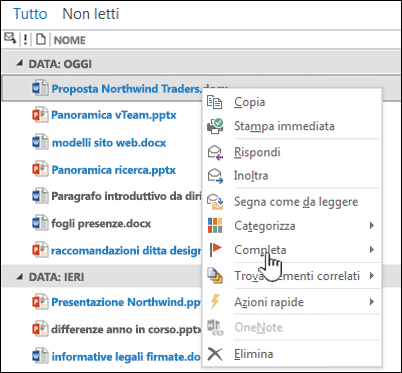Le organizzazioni, e i team al loro interno, hanno spesso diversi thread di posta elettronica in corso contemporaneamente. A volte capita che alcune informazioni vadano perdute o vengano sottovalutate, con ripercussioni negative sulle comunicazioni. Le cassette postali del sito consentono di coordinare e archiviare i messaggi di posta elettronica relativi al team o a un progetto in un'unica posizione, in modo che tutti i membri del team possano visualizzare tutte le comunicazioni.
Importante: La caratteristica cassetta postale del sito SharePoint è stata deprecata a partire da marzo 2017. Verrà rimossa interamente in una versione futura. Le SharePoint non hanno più accesso alla caratteristica cassetta postale del sito. Le organizzazioni SharePoint non possono più creare nuove cassette postali del sito. Qualsiasi cassetta postale del sito configurata e implementata prima di marzo 2017 continuerà a funzionare.
Nel mese di settembre 2017 verrà fornito un processo che consente di eseguire la transizione dei siti delle cassette postali del sito esistenti aMicrosoft 365 gruppo di lavoro. Se attualmente si usa la caratteristica cassetta postale del sito in SharePoint, è consigliabile cambiare in Gruppi di Microsoft 365 invece di supportare gli scenari di collaborazione tramite posta elettronica. Per altre informazioni, vedere Usare Microsoft 365 invece delle cassette postali del sito.
Nota: La caratteristica cassetta postale del sito rimarrà supportata, ma deprecata in SharePoint Server 2019, SharePoint Server 2016, SharePoint Server 2013 e SharePoint Server 2010 prodotti. I clienti sono consigliati di esplorare le cassette postali condivise in alternativa alle cassette postali del sito.
Sulla barra di avvio veloce fare clic su Cassetta postale.
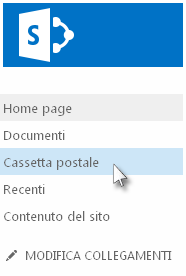
La cassetta postale del sito viene aperta come una seconda cartella della posta in arrivo, con una struttura di cartelle distinta, accanto all'account di posta elettronica personale. I messaggi inviati al e dall'account della cassetta postale del sito sono condivisi tra tutti gli utenti con autorizzazioni di collaborazione per il sito di SharePoint.
Configurazione della cassetta postale del sito
È possibile aggiungere una cassetta postale del sito come destinatario di posta elettronica, inviare posta dalla cassetta postale o aggiungerla ai Preferiti. Per aggiungere una cassetta postale del sito, vedere Aggiungere una cassetta postale del sito per mantenere la posta elettronica nel contesto. Il sito deve essere abilitato per la posta. Se non lo è, rivolgersi all'amministratore.
Quando si include la cassetta postale del sito in un thread di posta elettronica importante, una copia delle informazioni nel thread viene archiviata in una posizione accessibile da tutti i membri del team.
Aggiungere la cassetta postale del sito nel campo A, Cc o Ccn di un messaggio di posta elettronica.

È possibile aggiungere l'indirizzo di posta elettronica della cassetta postale del sito a qualsiasi gruppo di contatti o lista di distribuzione del team. In questo modo, i messaggi di posta elettronica appropriati vengono archiviati automaticamente nella cassetta postale del sito del team.
Quando si scrive e si invia un messaggio di posta elettronica dalla cassetta postale del sito, il messaggio si presenta come se fosse stato inviato dall'utente.
Chiunque disponga di autorizzazioni di collaborazione per un sito può accedere alla cassetta postale del sito, pertanto diverse persone possono lavorare insieme alla preparazione di un messaggio di posta elettronica.
Per scrivere un nuovo messaggio, fare clic su Nuovo messaggio di posta elettronica.
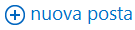
Viene aperto un nuovo messaggio nella cassetta postale del sito.
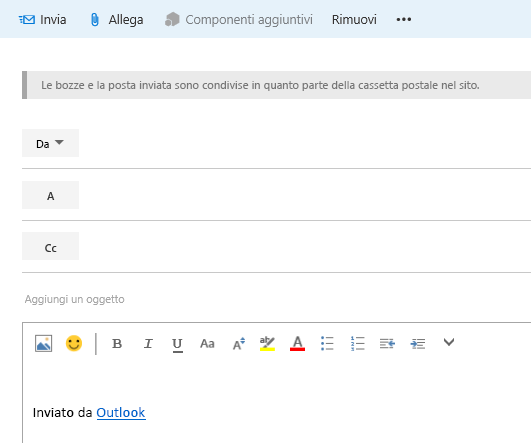
Se si utilizza l'elenco Preferite di Outlook, può essere utile includere le cartelle della cassetta postale del sito a tale elenco.
In Outlook fare clic con il pulsante destro del mouse su una cartella della cassetta postale del sito, ad esempio Posta in arrivo, quindi fare clic su Mostra in Preferite. Se nell'elenco Preferite sono presenti due cartelle con lo stesso nome, ad esempio due cartelle denominate Posta in arrivo, Outlook aggiunge automaticamente il nome della cassetta postale al nome della cartella (ad esempio, "Posta in arrivo – SitoTeamHR@contosobistro.onmicrosoft.com"), per consentire di distinguere facilmente le due cartelle.
Per altre informazioni sui Preferiti di Outlook, vedere Mantenere le cartelle di posta usate di frequente nella sezione Preferite.
Collaborare con il team usando la cassetta postale del sito
Il team può usare una cassetta postale del sito per collaborare alla composizione di un importante messaggio di posta elettronica o per raccogliere conversazioni tramite posta elettronica rilevanti per il team. Può anche condividere documenti importanti in tutta sicurezza tramite una cassetta postale del sito.
Dopo avere configurato una cassetta postale del sito, viene creato un nuovo account di posta elettronica con il nome del sito. Ad esempio, un sito del team usa l'URL http://contoso.sharepoint.com/SitoTeamHR. L'indirizzo di posta elettronica per la cassetta postale del sito corrispondente sarà SitoTeamHR@contoso.sharepoint.com.

Molti team hanno regolarmente conversazioni tramite posta elettronica. Spesso queste conversazioni contengono informazioni utili come riferimento in altre situazioni. È possibile inoltrare i messaggi di posta elettronica più utili del thread alla cassetta postale del sito per conservarli. Chiunque disponga di autorizzazioni di collaborazione per il sito può quindi aprire la cassetta postale del sito e visualizzare il messaggio. I membri del team possono in seguito aprire la cassetta postale del sito, cercare tra i messaggi ricevuti dall'account e visualizzare la cronologia dell'elemento in questione.
Un altro metodo per la raccolta di queste conversazioni di posta elettronica a livello di team consiste nell'inserire nel campo CC l'indirizzo di posta elettronica della cassetta postale del sito al momento dell'invio di un messaggio al team. È anche possibile aggiungere l'indirizzo di posta elettronica della cassetta postale del sito a un gruppo di contatti o una lista di distribuzione, in modo che venga automaticamente incluso ogni volta che si invia un messaggio al team.

Se si archiviano i documenti del team nel sito di SharePoint, è possibile sfruttare l'app Cassetta postale sito per condividere tali documenti con le persone che hanno accesso al sito.
Importante: Quando gli utenti visualizzano una cassetta postale del sito in Outlook, vedono un elenco di tutti i documenti contenuti nelle raccolte documenti del sito. La cassette postali del sito presentano lo stesso elenco di documenti a tutti gli utenti, pertanto alcuni utenti potrebbero vedere documenti per cui non dispongono delle autorizzazioni di apertura.
Se si usa Exchange, i documenti vengono inoltre visualizzati in una cartella di Outlook, rendendo più semplice inoltrarli ad altri utenti.